今天给大家介绍一下怎么简单而且快速的电脑安装系统
2021-01-21
879
如今,许多人都有了电脑,不管是游戏工作室还是个人玩家,但是却不知道怎么重装电脑系统,还要花冤枉钱去找人装,其实找人电脑系统重装的大部份都是盗版,且有些人的还会安装一些静默包在系统里,所以如果大家自己知道怎么重装电脑系统就简单许多了。今天给大家介绍一下怎么简单而且快速的电脑安装系统,且安全可靠。
电脑系统怎么重装?在使用长了以后就免不了会发生一些问题,如电脑感染顽固病毒木马,杀毒软件查杀不了,电脑安装系统统时间长了硬盘里的碎片越来越多,运行的速度越来越慢;出现系统瘫痪不能使用,经常死机等一系列的问题,这个时候如果找不到具体原因,最好的办法就是电脑系统重装了。
根据不同电脑进入用U盘进入PE方法。
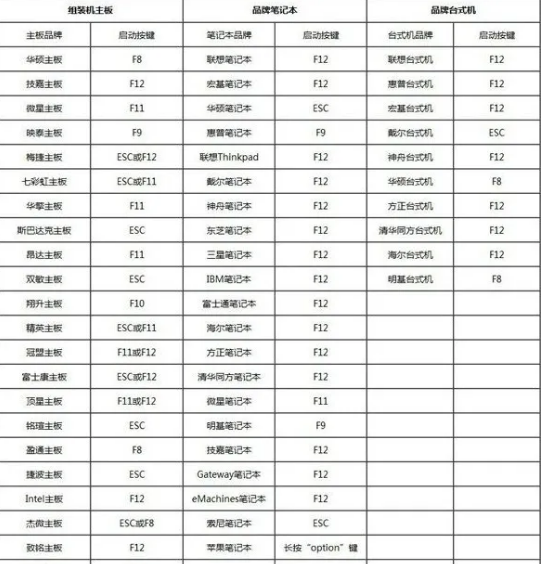
Win7怎么重装系统?接着看下面的内容。
重装系统最常用的方法是U盘重装与一键重装,一键重装可以看文章顶部的视频教程,本文详细的介绍的是U盘重装方法,我是用这个其他自行在网站上找下,大致做系统都一样,现在都是
1.电脑系统重装之前,先在小白一键重装系统官网下载小白一键重装软件并打开,切换到U盘启动界面可以看到本软件的主要功能包括U盘模式/ISO模式/本地模式,一般我们以U盘模式就好,如下图。
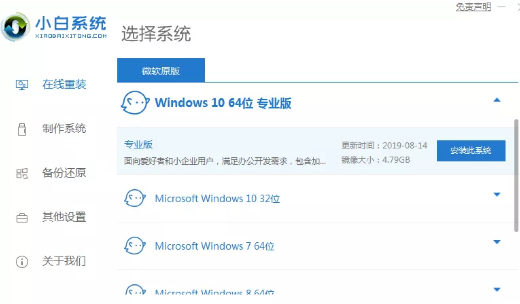
2.点击U盘模式插入U盘后设备选择框则读取到你的U盘设备,通过品牌名称以及容量大小可以辨别,如有多个usb存储设备,勾选U盘前面的复选框选择,避免选错造成数据的丢失。
写入模式/U盘分区/个性化设置默认即可,点击一键制作启动U盘。
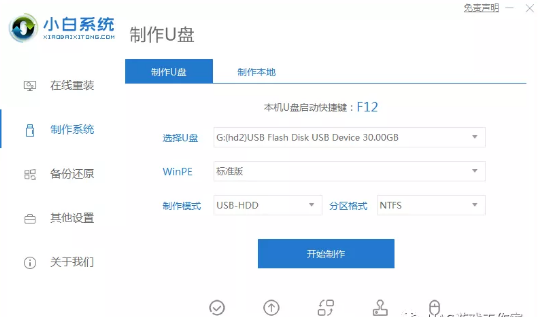
2.点击U盘模式插入U盘后设备选择框则读取到你的U盘设备,通过品牌名称以及容量大小可以辨别,如有多个usb存储设备,勾选U盘前面的复选框选择,避免选错造成数据的丢失。
写入模式/U盘分区/个性化设置默认即可,点击一键制作启动U盘。
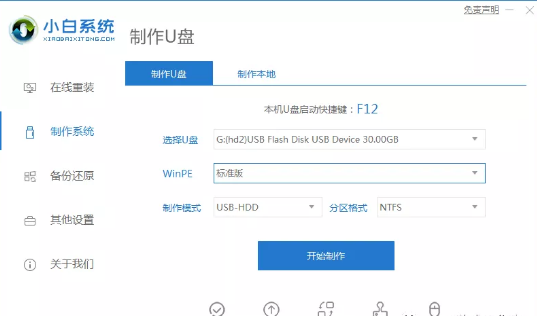
5.如果U盘里面有东西大家自己手动备份U盘里面的东西,以免造成数据丢失。
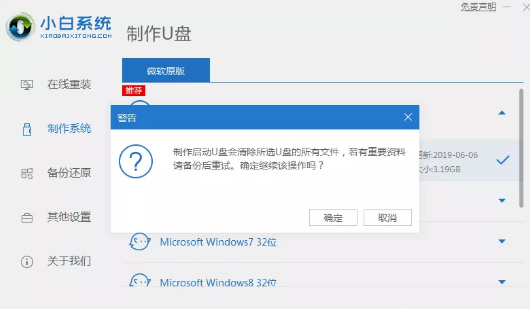
6.选择是否下载系统,如果你没有下载系统镜像可以勾选自己要装的系统点击下载系统且制作U盘,已经下载了系统的话点击取消下载且制作U盘,然后制作完成后将系统放到U盘里面。
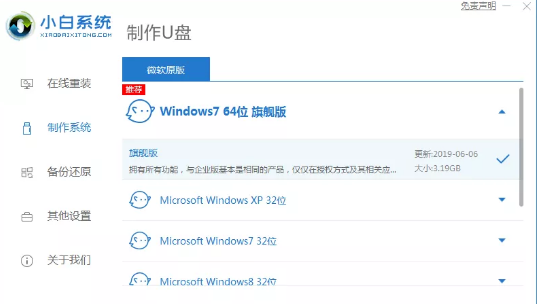
7.小白会下载PE镜像文件,然后将PE写入到U盘,不用我们手动操作,最终制作完成,如图:
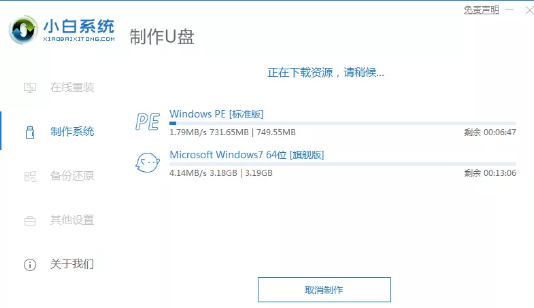
8.到此为了,小白U盘启动工具就制作完成了,接着看怎么重装进入PE。首先可以通过软件上的“快捷键”查询找到相应主板的bios启动热键,然后在开机画面出现时按快捷键调出启动菜单设置usb设备为第一启动顺序。
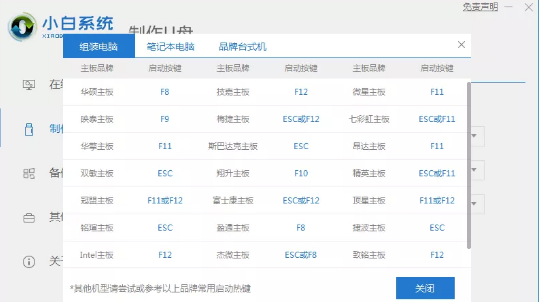
9.成功进入U盘启动后出现的界面如下图所示,一般现在大家的电脑都是比较新一点的主板,选择第二项WindowsPE/RamOS(新机型)即可。
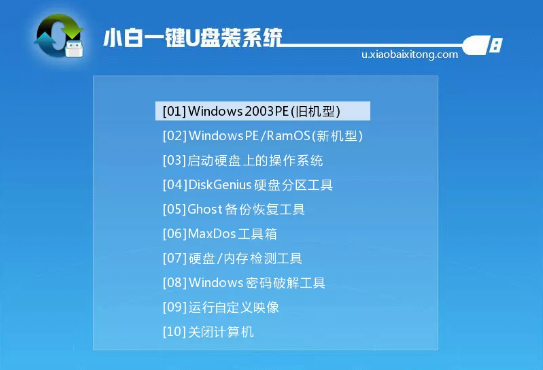
10.进入到小白系统pe桌面后,会自动打开小白装机工具并检测到U盘里面的系统镜像,选择系统目标安装盘符(一般都是C盘)以及勾选系统镜像文件,点击右下角的安装系统即可。
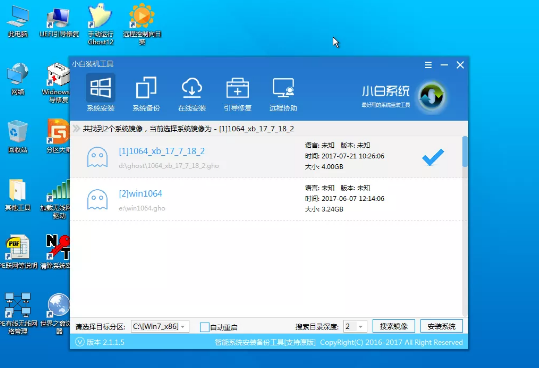
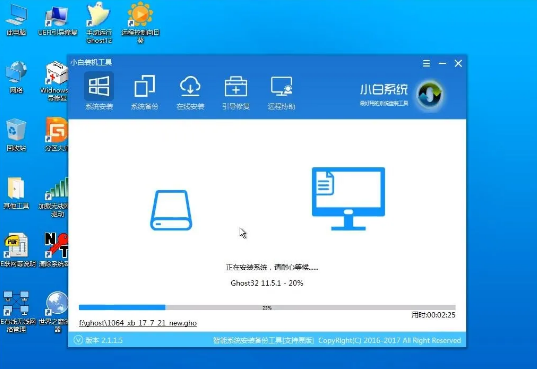
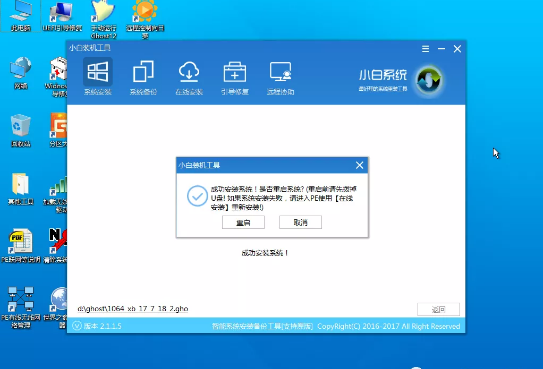
11.接下来电脑会自动重启,并进入常规的系统部署包括系统安装/驱动安装/系统激活等准备,完了之后则成功安装好系统了。
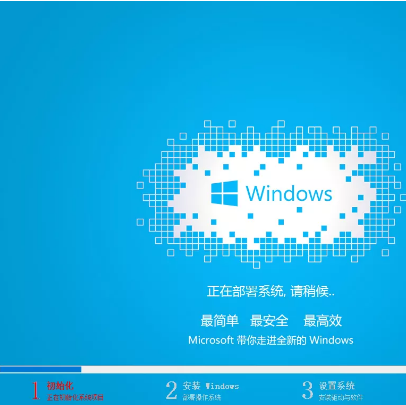

以上就是怎么重装电脑系统的全部内容,使用小白一键U盘工具电脑安装系统的时候最好在装机之初就进行系统的备份,当然亦可以在打完各种补丁在进行备份,需要提示的是备份的时候要确保系统文件是完整的,没有病毒的,这样才能确保你还原后的系统能够正常使用。还不知道电脑怎么重装系统的朋友可以参考教程。 专业玩家网游戏工作室信息交流平台,为游戏工作室提供最全面的游戏工作室项目,游戏加速器,游戏防封IP,集游戏供求信息交流为一体的游戏工作室门户网站。
免责声明:部分内容转自其他媒体,转载目的在于为游戏工作室传递更多信息,如因作品内容、版权和其他问题请 联系客服